本文小编为大家详细介绍“win10系统重启一直转圈圈如何解决”,内容详细,步骤清晰,细节处理妥当,希望这篇“win10系统重启一直转圈圈如何解决”文章能帮助大家解决疑惑,下面跟着小编的思路慢慢深入,一起来学习新知识吧。
1、在一直转圈的时候长按机箱上的开机键,会进入自动修复模式。
2、然后点击高级选项,进入之后就能够选择“疑难解答”。
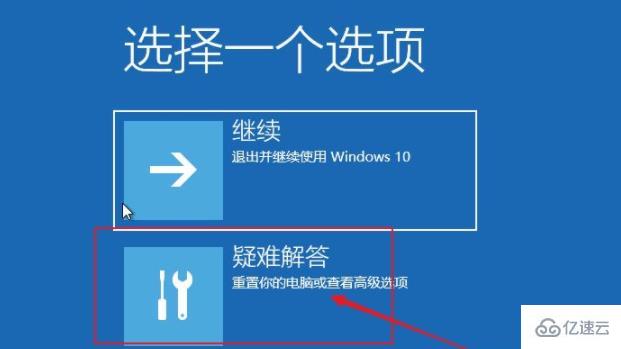
3、再次点击里面的“高级选项”。
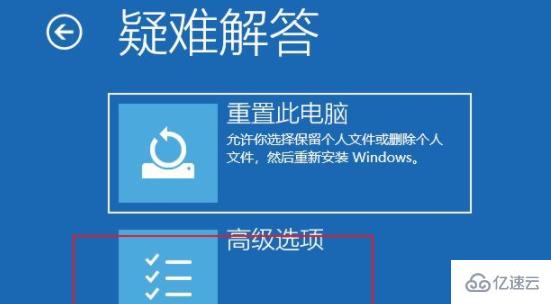
4、选择右下角的“启动设置”。
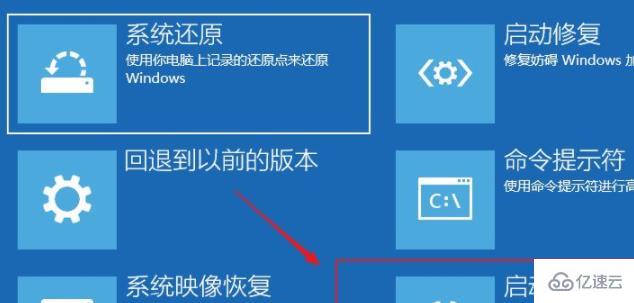
5、选择4“启用安全模式”进入安全模式。
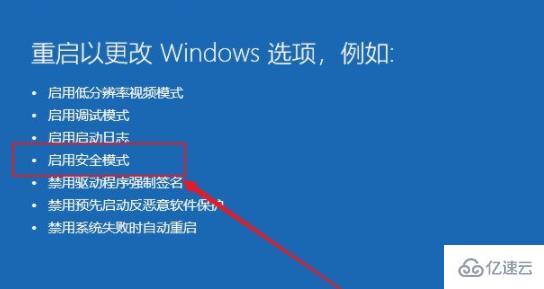
6、进入之后按下快捷键“win+r”进入运行,输入appwiz.cpl。
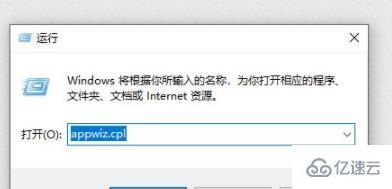
7、点击左侧的“查看已安装的更新”。
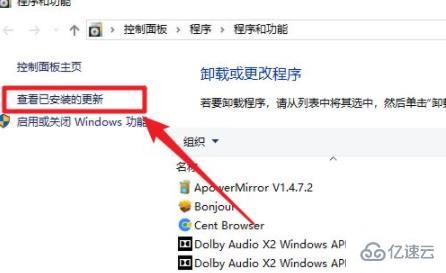
8、找到最近安装的更新将其卸载,再次重启进入引导。
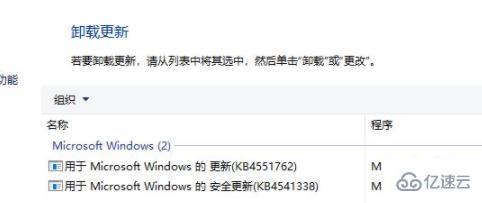
读到这里,这篇“win10系统重启一直转圈圈如何解决”文章已经介绍完毕,想要掌握这篇文章的知识点还需要大家自己动手实践使用过才能领会,如果想了解更多相关内容的文章,欢迎关注亿速云行业资讯频道。
免责声明:本站发布的内容(图片、视频和文字)以原创、转载和分享为主,文章观点不代表本网站立场,如果涉及侵权请联系站长邮箱:is@yisu.com进行举报,并提供相关证据,一经查实,将立刻删除涉嫌侵权内容。